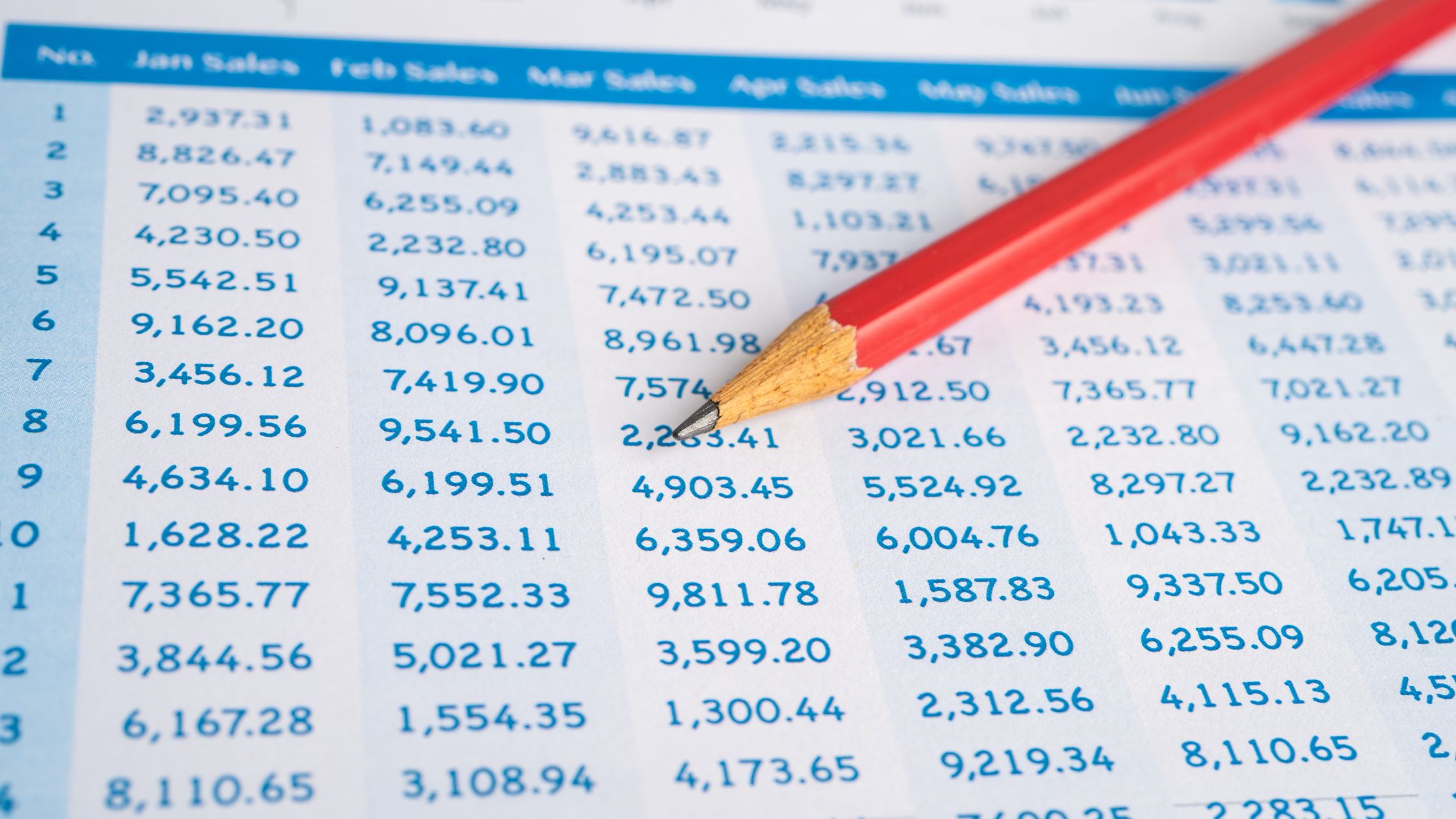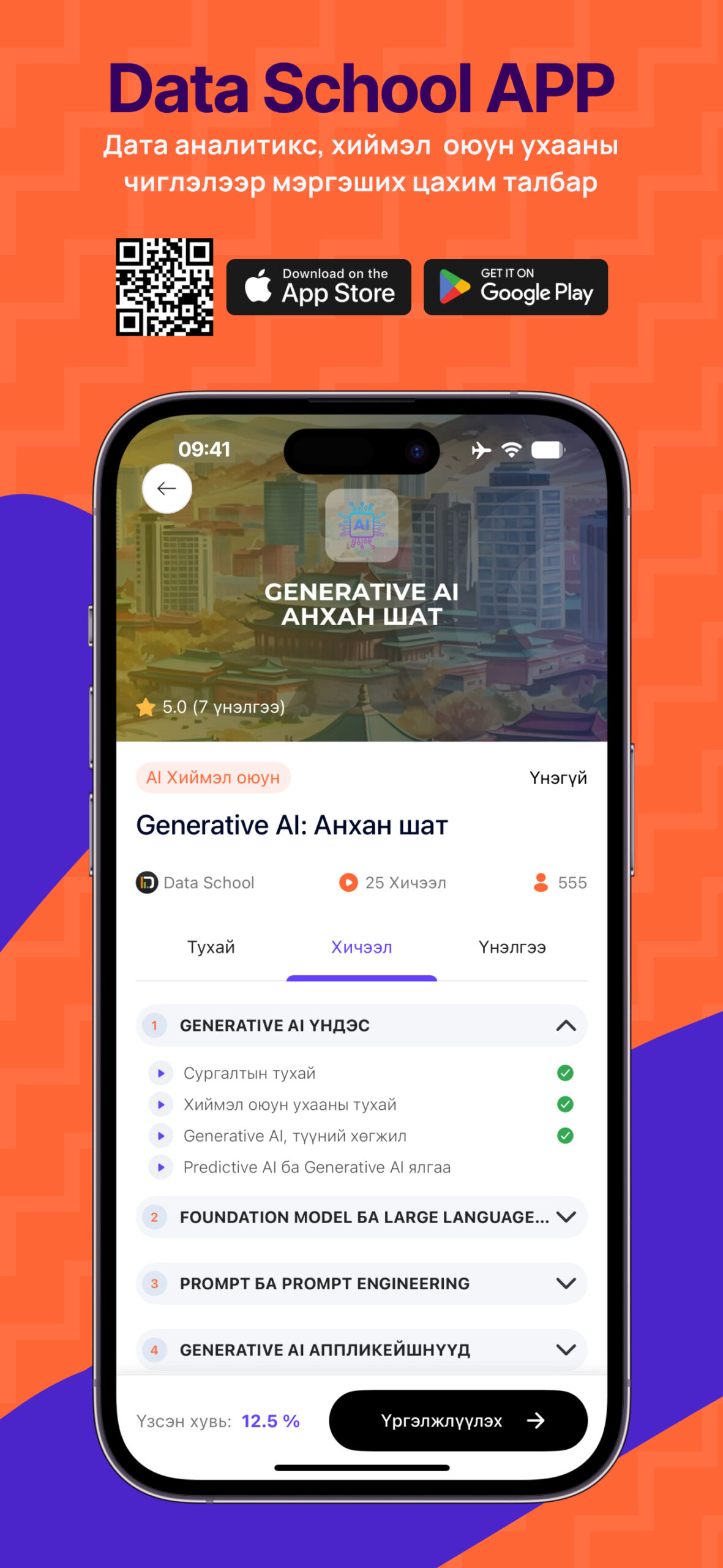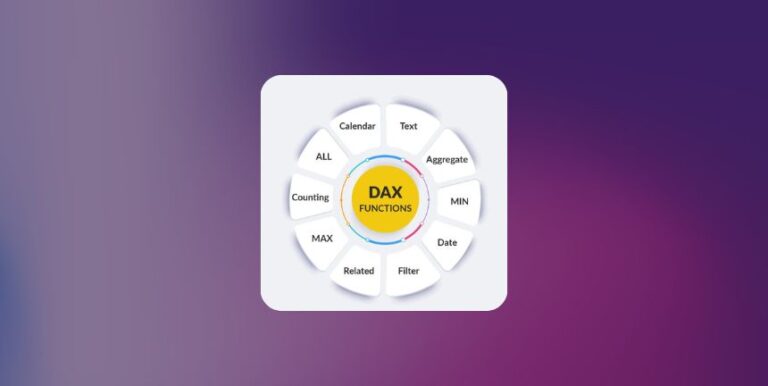Format Cells [CTRL+1] нь тухайн нүдний форматыг тохируулах үүрэгтэй ба Сustom Format тохиргоо ашиглан өөрийн хүссэн форматаар өөрчлөх боломжтой байдаг.
Огноо форматжуулахдаа d (day – өдөр), m (month – сар), y (year – жил) үсгүүдийн давталтаар дараах байдлаар форматжуулна.
ӨДӨР форматжуулах
▪️d ~ Өдрийг 1-31 форматтай болгоно.
▪️dd ~ Өдрийг 01-31 форматтай болгоно.
▪️ddd ~ Mon, Tue, Wed … форматтай болгоно.
▪️dddd ~ Monday, Tuesday, Wednesday …
САР форматжуулах
▪️m ~ Сарыг 1-12 форматтай болгоно.
▪️mm ~ Сарыг 01-12 форматтай болгоно.
▪️mmm ~ Jan, Feb, Mar … форматтай болгоно.
▪️mmmm ~ January, February, March… форматтай болгоно.
▪️mmmmm ~ J, F, M буюу сарын эхний үсгийг гаргана.
ЖИЛ форматжуулах
▪️yy ~ Жилийн сүүлийн 2 оронг гаргана. Жишээ нь: 24 (2024)
▪️yyyy ~ Жилийн бүтэн 4 оронг гаргана. Жишээ нь: 2024
Мөн d, m, y – н байршлыг солих, дунд нь зураас (-), таслал (,) эсвэл ташуу зураас (/) оруулах зэргээр форматжуулж болно.
Жишээ нь 12/3/2024 буюу 2024 оны 3-р сарын 12 гэсэн огноог дараах байдлаар өөрчилж болно:
▪️yyyy mmm dd = 2024 Mar 12
▪️yyyy-mm-dd = 2024-03-12
▪️mmm dd, yyyy = Mar 12, 2024